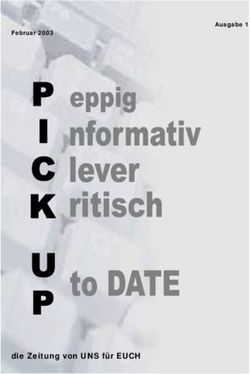APPROACH G80 Benutzerhandbuch
←
→
Transkription von Seiteninhalten
Wenn Ihr Browser die Seite nicht korrekt rendert, bitte, lesen Sie den Inhalt der Seite unten
© 2021 Garmin Ltd. oder deren Tochtergesellschaften
Alle Rechte vorbehalten. Gemäß Urheberrechten darf dieses Handbuch ohne die schriftliche Genehmigung von Garmin weder ganz noch teilweise kopiert werden. Garmin behält
sich das Recht vor, Änderungen und Verbesserungen an seinen Produkten vorzunehmen und den Inhalt dieses Handbuchs zu ändern, ohne Personen oder Organisationen über
solche Änderungen oder Verbesserungen informieren zu müssen. Unter www.garmin.com finden Sie aktuelle Updates sowie zusätzliche Informationen zur Verwendung dieses
Produkts.
Garmin , das Garmin Logo und Approach sind Marken von Garmin Ltd. oder deren Tochtergesellschaften und sind in den USA und anderen Ländern eingetragen. Garmin
® ®
Connect™, Garmin Express™, Garmin Golf™ und TruSwing™ sind Marken von Garmin Ltd. oder deren Tochtergesellschaften. Diese Marken dürfen nur mit ausdrücklicher
Genehmigung von Garmin verwendet werden.
Die Wortmarke BLUETOOTH und die Logos sind Eigentum von Bluetooth SIG, Inc. und werden von Garmin ausschließlich unter Lizenz verwendet. Weitere Marken und
®
Markennamen sind Eigentum ihrer jeweiligen Inhaber.Inhaltsverzeichnis Verlauf............................................... 13
Beenden einer Runde............................13
Einführung....................................... 1
Radarfunktionen............................ 13
Übersicht über das Gerät........................1
Verwenden der Radarfunktionen......... 14
Aufladen des Geräts............................... 2
Eingeben des Rollfaktors..................14
Einschalten des Geräts........................... 2
Aufwärmmodus.................................... 15
Produkt-Updates..................................... 2
Tempo-Trainingsmodus....................... 16
Einrichten von Garmin Express.......... 2
Informationen zu Tempotönen........ 16
Updates für Software und
Golfplätze............................................ 2 Das ideale Schwungtempo...............17
Starten von Zielübungen...................... 17
Garmin Golf App...............................3 Zielübungsmodus............................. 18
Scoring für Zielübungen................... 18
Koppeln Ihres Smartphones................... 3
Spielen eines virtuellen Golfplatzes.... 19
Verbinden eines gekoppelten
Smartphones....................................... 3 Ansicht des Lochs bei virtuellen
Runden............................................... 20
Golfspielen.......................................3 Scoring für virtuelle Runden............. 20
Spielen eines virtuellen Turniers.......... 21
Ansicht des Lochs.................................. 4
Sperren und Entsperren des Suchen von Golfplätzen................. 21
Touchscreens......................................... 5
Modus für große Zahlen......................... 5 Informationen zur Platzvorschau........ 21
Anzeigen des Grüns................................ 6
TruSwing™..................................... 21
Ändern von Löchern................................6
Messen der Distanz durch Tippen auf TruSwing Messwerte............................ 21
ein Zielobjekt........................................... 6 Aufzeichnen und Anzeigen von
Messen der Schlagweite........................ 7 TruSwing Messwerten auf dem
Anzeigen der Richtung zur Fahne.......... 7 Approach Gerät..................................... 22
Speichern von Positionen.......................7 Ändern des Schlägers.......................... 22
Löschen gespeicherter Positionen.... 7 Ändern der Einstellung für die
Händigkeit............................................. 22
Anzeigen der PlaysLike Distanz............. 8
Trennen des TruSwing Geräts............. 22
Aktivieren des Turniermodus................. 8
Scoreeingabe.......................................... 8
Anpassen des Geräts..................... 23
Informationen zur Scorecard............. 9
Anzeigen einzelner Scorecards und Einstellungen.........................................23
Statistiken zur Runde...................... 9 Ein- oder Ausblenden von
Einrichten der Scoring-Methode...... 10 Telefonbenachrichtigungen............. 23
Informationen zur Stableford- Kalibrieren des Kompasses............. 23
Zählweise...................................... 10 Zurücksetzen von Daten und
Informationen zum Scoring beim Einstellungen..................................... 23
Lochspiel....................................... 10 Anzeigen aufsichtsrechtlicher E-Label-
Informationen zum Scoring beim und Compliance-Informationen....... 24
Skins Game................................... 10
Aktivieren des Handicap-Scoring..... 10
Anhang.......................................... 24
Einrichten eines Spieler- Verwenden des Halters........................ 24
Handicaps..................................... 11 Anbringen der Golfwagenhalterung.....25
Aktivieren der Statistikverfolgung....12 Ersatz-Dichtungsringe...................... 26
Aufzeichnen von Statistiken......... 13
Inhaltsverzeichnis iAnbringen der Trageschlaufe mit
Karabiner............................................... 26
Verwenden des Clips............................ 27
Pflege des Geräts................................. 27
Reinigen des Touchscreens............. 27
Reinigen des Geräts.......................... 28
Verwenden der
Displaybeleuchtung.......................... 28
Technische Daten................................. 28
Stromsparen beim Aufladen des
Geräts.................................................... 28
Index.............................................. 29
ii InhaltsverzeichnisEinführung
WARNUNG
Lesen Sie alle Produktwarnungen und sonstigen wichtigen Informationen der Anleitung "Wichtige Sicherheits-
und Produktinformationen", die dem Produkt beiliegt.
Übersicht über das Gerät
Drücken Sie die Taste, um das Gerät einzuschalten.
Drücken Sie die Taste, um das Display während einer Runde zu sperren oder zu
entsperren.
Einschalttaste
Halten Sie diese Taste gedrückt, um das Gerät auszuschalten.
Drücken Sie die Taste, um das Radar ein- und auszuschalten.
Radartaste
Streichen Sie über das Display, um Funktionen, Datenseiten und Menüs zu
durchblättern.
Touchscreen Tippen Sie, um eine Auswahl zu treffen.
Ziehen Sie sie nach oben, um auf den Micro-USB-Anschluss für Stromversor
gung und Daten zuzugreifen.
Schutzkappe
Verbinden Sie ein kompatibles USB-Kabel, um das Gerät aufzuladen oder Daten
Micro-USB-Anschluss für
über den Computer zu übertragen.
Stromversorgung und
Daten
Einführung 1Aufladen des Geräts
WARNUNG
Dieses Produkt ist mit einem Lithium-Ionen-Akku ausgestattet. Vermeiden Sie Verletzungen oder Schäden
infolge einer Überhitzung des Akkus, indem Sie das Gerät so lagern, dass es vor direkter Sonneneinstrahlung
geschützt ist.
HINWEIS
Zum Schutz vor Korrosion sollten Sie den USB-Anschluss, die Schutzkappe und den umliegenden Bereich vor
dem Aufladen oder dem Anschließen an einen Computer sorgfältig abtrocknen.
Die Stromversorgung des Geräts erfolgt über einen integrierten Lithium-Ionen-Akku, der über eine Steckdose
oder einen USB-Anschluss am Computer aufgeladen werden kann.
HINWEIS: Das Gerät kann nicht außerhalb des zugelassenen Temperaturbereichs aufgeladen werden
(Technische Daten, Seite 28).
1 Heben Sie die Schutzkappe über dem Mini-USB-Anschluss an.
2 Stecken Sie das schmale Ende des USB-Kabels in den USB-Anschluss am Gerät.
3 Verbinden Sie das breite Ende des USB-Kabels mit einer externen Stromquelle, z. B. mit einem AC-
Netzadapter oder einem USB-Anschluss am Computer.
4 Laden Sie das Gerät vollständig auf.
TIPP: Sie können das Gerät ausschalten, damit es schneller aufgeladen wird.
Einschalten des Geräts
Wenn Sie das Gerät zum ersten Mal verwenden, werden Sie aufgefordert, eine Sprache und Maßeinheiten
auszuwählen und die Driver-Distanz einzugeben.
Drücken Sie die Einschalttaste.
Produkt-Updates
Installieren Sie auf dem Computer Garmin Express™ (www.garmin.com/express). Installieren Sie auf dem
Smartphone die Garmin Golf™ App.
So erhalten Sie einfachen Zugriff auf folgende Dienste für Garmin Geräte:
®
• Software-Updates
• Updates von Golfplatzkarten
• Hochladen von Daten auf Garmin Golf
• Produktregistrierung
Einrichten von Garmin Express
1 Verbinden Sie das Gerät per USB-Kabel mit dem Computer.
2 Rufen Sie die Website www.garmin.com/express auf.
3 Folgen Sie den Anweisungen auf dem Bildschirm.
Updates für Software und Golfplätze
Für dieses Gerät haben Sie Anspruch auf kostenlose Updates der Golfplatzkarte. Aktualisieren Sie das Gerät,
indem Sie die kostenlose Garmin Express Software unter www.garmin.com/express herunterladen.
2 EinführungGarmin Golf App
Mit der Garmin Golf App können Sie Scorecards vom kompatiblen Garmin Gerät hochladen, um sich detaillierte
Statistiken und Golfschlaganalysen anzusehen. Golfer können unter Verwendung der Garmin Golf App auf
verschiedenen Golfplätzen gegeneinander antreten. Für mehr als 42.000 Golfplätze sind Bestenlisten verfügbar,
an denen jeder teilnehmen kann. Sie können ein Turnier einrichten und Spieler zur Teilnahme einladen.
Die Garmin Golf App synchronisiert die Daten mit Ihrem Garmin Connect™ Konto. Laden Sie die Garmin Golf App
im App-Shop des Smartphones herunter.
Koppeln Ihres Smartphones
Zur Verwendung der Online-Funktionen des Approach Geräts muss es direkt über die Garmin Golf App
gekoppelt werden und nicht über die Bluetooth Einstellungen des Smartphones.
®
1 Installieren Sie über den App-Shop des Smartphones die Garmin Golf App, und öffnen Sie sie.
2 Achten Sie darauf, dass das Smartphone und das Gerät nicht weiter als 10 m (33 Fuß) voneinander entfernt
sind.
3 Wählen Sie auf dem Approach Gerät die Option > Einstellungen > Bluetooth.
4 Wählen Sie in der App im Menü oder die Option Garmin-Geräte > Gerät hinzufügen, und folgen Sie
den Anweisungen auf dem Display.
Verbinden eines gekoppelten Smartphones
Zum Herstellen einer Verbindung mit dem Smartphone müssen Sie das Smartphone und das Gerät miteinander
koppeln.
Wenn Sie über die Bluetooth Technologie eine Verbindung mit dem Smartphone herstellen, können Sie mit der
Garmin Golf App Scores und andere Daten teilen. Sie können außerdem Telefonbenachrichtigungen vom Ihrem
kompatiblen Gerät anzeigen.
1 Aktivieren Sie auf dem Smartphone die Bluetooth Technologie.
2 Wählen Sie auf dem Gerät die Option > Einstellungen > Bluetooth > Verbindung > Ein, um die Bluetooth
Technologie zu aktivieren.
Golfspielen
1 Wählen Sie Neue Ru. starten.
2 Wählen Sie einen Platz.
3 Wählen Sie einen Abschlag.
Garmin Golf App 3Ansicht des Lochs
Das Gerät zeigt das derzeit gespielte Loch an.
Zeigt die Nummer des aktuellen Lochs an.
Ändert die Lochnummer, wenn die Option ausgewählt wird.
Zeigt das Par für das aktuelle Loch an.
Kennzeichnet die Distanz zur Mitte des Grüns oder zur ausgewählten Pin-Position.
Zeigt die Distanz zum hinteren Bereich des Grüns an.
Zeigt die Distanz zum vorderen Bereich des Grüns an.
Zeigt eine Karte des Lochs an.
Wenn diese Option ausgewählt wird, zeigt sie eine Nahansicht des Fairways an, um die Distanz durch
Tippen auf ein Zielobjekt zu messen.
Zeigt Layup-Distanzen zum Pin an.
Die Farben geben die Distanz in Metern oder Yards an: Rot = 100, Weiß = 150, Blau = 200, Gelb = 250.
Zeigt die Driver-Distanz an, wenn Sie beim Abschlag sind.
Zeigt ein Menü mit Funktionen während der Runde an, wenn die Option ausgewählt wird.
Zeigt zum Anpassen der Position der Fahne eine Nahaufnahme des Grüns an.
4 GolfspielenSperren und Entsperren des Touchscreens
Sie können den Touchscreen während eines Spiels sperren, um unbeabsichtigte Eingaben zu vermeiden.
1 Drücken Sie die Einschalttaste.
2 Drücken Sie die Einschalttaste erneut, um den Touchscreen zu entsperren.
Modus für große Zahlen
Sie können die Größe der Nummern ändern, die in der Ansicht des Lochs angezeigt werden.
Wählen Sie während einer Runde die Option > Große Ziffern.
Zeigt die Nummer des aktuellen Lochs an.
Ändert die Lochnummer, wenn die Option ausgewählt wird.
Zeigt das Par für das aktuelle Loch an.
Zeigt die Distanz zum hinteren Bereich des Grüns an.
Kennzeichnet die Distanz zur Mitte des Grüns oder zur ausgewählten Pin-Position.
Zeigt die Distanz zum vorderen Bereich des Grüns an.
Zeigt ein Menü mit Funktionen während der Runde an, wenn die Option ausgewählt wird.
Wenn die Option ausgewählt wird, zeigt sie eine Nahansicht des Fairways an, um die Distanz durch
Tippen auf ein Zielobjekt zu messen.
Zeigt zum Anpassen der Position der Fahne eine Nahaufnahme des Grüns an.
Golfspielen 5Anzeigen des Grüns
Während einer Runde können Sie sich das Grün näher ansehen und die Position der Fahne verschieben.
1 Beginnen Sie eine Runde Golf (Golfspielen, Seite 3).
2 Wählen Sie .
3 Verschieben Sie die Fahne, um die Position der Fahne zu verschieben.
Die Distanzen auf dem Bildschirm der Ansicht des Grüns werden aktualisiert, um die neue Position der
Fahne anzuzeigen. Die Position der Fahne wird nur für die aktuelle Runde gespeichert.
Ändern von Löchern
Sie können die Löcher manuell über die Seite der Ansicht des Lochs ändern.
1 Wenn Informationen zum Loch angezeigt werden, tippen Sie auf die Nummer des aktuellen Lochs.
2 Wählen Sie ein Loch.
Messen der Distanz durch Tippen auf ein Zielobjekt
Während der Anzeige einer Platzvorschau oder beim Spielen einer Runde können Sie mithilfe der Funktion zum
Tippen auf ein Zielobjekt die Distanz zu einem beliebigen Punkt auf der Karte messen.
1 Beginnen Sie mit einer Runde Golf (Golfspielen, Seite 3) oder mit der Anzeige einer Platzvorschau (Suchen
von Golfplätzen, Seite 21).
2 Tippen Sie auf eine beliebige Stelle auf der Karte.
3 Positionieren Sie die Zielmarkierung an der gewünschten Position, indem Sie auf das Display tippen oder
sie verschieben.
Zeigt die Distanz von der Zielmarkierung zur Position der Fahne an.
Kennzeichnet die Distanz von der aktuellen Position zur Zielmarkierung. Wenn Sie eine Platzvorschau
anzeigen, kennzeichnet die Distanz zwischen dem am weitesten entfernten Abschlag und der
Zielmarkierung.
4 Wählen Sie bei Bedarf die Option bzw. , um die Ansicht zu vergrößern oder zu verkleinern.
5 Wählen Sie , um zur Karte des Lochs zurückzukehren.
6 GolfspielenMessen der Schlagweite 1 Führen Sie einen Schlag aus, und warten Sie, wo der Ball landet. 2 Wählen Sie > Schlagweite messen. 3 Gehen oder fahren Sie zum Golfball. 4 Wählen Sie bei Bedarf die Option Reset, um die Distanz zu einer beliebigen Zeit zurückzusetzen. Anzeigen der Richtung zur Fahne Die PinPointer Funktion ist ein Kompass, der Richtungshinweise bereitstellt, wenn Sie das Grün nicht sehen können. Beispielsweise kann diese Funktion Sie dabei unterstützen, einen Schlag auszurichten, wenn Sie zwischen Bäumen oder tief in einem Bunker sind. HINWEIS: Verwenden Sie die PinPointer Funktion nicht in einem Golfwagen. Störungen vom Golfwagen können die Genauigkeit des Kompasses beeinflussen. 1 Wählen Sie > PinPointer. 2 Drehen Sie das Gerät, bis der Kegel auf der Karte zum Ziel zeigt. Die rote Linie oben auf dem Gerät zeigt in die Richtung des Ziels. Speichern von Positionen Sie können unter Verwendung der aktuellen Position oder der Funktion zum Tippen auf ein Zielobjekt eine Position bei einem Loch speichern. 1 Wählen Sie während eines Spiels die Option > Position speichern. 2 Wählen Sie eine Option: • Wählen Sie Akt. Pos. verwenden, um eine Markierung an der aktuellen Position beim Loch zu speichern. • Wählen Sie Zielobj. tip. verw., um eine Position auf der Karte zu wählen. Löschen gespeicherter Positionen Sie können alle gespeicherten Positionen für das aktuelle Loch löschen. Wählen Sie > Positionen > Pos. löschen. Golfspielen 7
Anzeigen der PlaysLike Distanz
Die PlaysLike-Distanz berücksichtigt Höhenunterschiede auf dem Golfplatz. Dafür wird die angepasste Distanz
bis zum Grün angezeigt.
Wählen Sie > PlaysLike.
Neben jeder Distanz wird ein Symbol angezeigt.
Die Distanz scheint beim Spiel aufgrund von Höhenunterschieden größer als erwartet.
Die Distanz ist beim Spiel wie erwartet.
Die Distanz ist beim Spiel aufgrund von Höhenunterschieden kürzer als erwartet.
Aktivieren des Turniermodus
Im Turniermodus sind die Funktionen für PinPointer und PlaysLike Distanz deaktiviert. Die Verwendung dieser
Funktionen ist bei offiziellen Turnieren oder bei Runden mit Handicap-Berechnung nicht gestattet.
Wählen Sie während einer Runde die Option > Turniermodus.
Scoreeingabe
Sie können den Score für bis zu vier Spieler speichern.
1 Beginnen Sie eine Runde Golf (Golfspielen, Seite 3).
2 Wählen Sie > Scorecard.
3 Wählen Sie eine Option:
• Wählen Sie den Namen eines Spielers, um ihn zu bearbeiten.
• Wählen Sie , um die Anzahl der Schläge für das ausgewählte Loch einzugeben.
• Wählen Sie bzw. , um die Löcher zu ändern.
8 GolfspielenInformationen zur Scorecard
Sie können während einer Runde mittels der Scorecard die Angaben für Name und Score für jeden Spieler
anzeigen und ändern.
Zeigt die Nummer des aktuellen Lochs an.
Zeigt das Par für das aktuelle Loch an.
Zeigt den Spielernamen an.
Ändert den Spielernamen, wenn die Option ausgewählt wird.
Zeigt den aktuellen Gesamtscore an.
Zeigt die einzelne Scorecard an, wenn die Option ausgewählt wird.
Zeigt die Schläge für das Loch an.
Ermöglicht es Ihnen, die Anzahl der Schläge für das Loch einzugeben, wenn die Option ausgewählt wird.
Zeigt an, wie viel Zeit während der Runde verstrichen ist.
Zeigt die während der Runde zurückgelegte Distanz an.
Anzeigen einzelner Scorecards und Statistiken zur Runde
1 Wählen Sie während eines Spiels die Option > Scorecard.
2 Tippen Sie auf den Gesamtscore eines Spielers.
Die einzelne Scorecard des Spielers wird angezeigt. Sie enthält eine Spielbahnansicht und Statistiken für die
Runde des Spielers.
Golfspielen 9Einrichten der Scoring-Methode Sie können die vom Gerät verwendete Methode für die Scoreeingabe ändern. 1 Wählen Sie eine Option: • Wenn Sie derzeit eine Runde spielen, wählen Sie > Einrichten > Scoring > Methode. • Wenn Sie derzeit keine Runde spielen, wählen Sie > Einstellungen > Scoring > Methode. 2 Wählen Sie eine Scoring-Methode. Informationen zur Stableford-Zählweise Wenn Sie die Stableford-Zählweise wählen (Einrichten der Scoring-Methode, Seite 10), werden Punkte basierend auf der Anzahl der Schläge im Verhältnis zum Par vergeben. Am Ende der Runde gewinnt der Spieler mit dem höchsten Score. Das Gerät vergibt Punkte entsprechend den Angaben der United States Golf Association. Auf der Scorecard für ein Stableford-Spiel werden Punkte und keine Schläge angezeigt. Punkte Im Verhältnis zum Par gespielte Schläge 0 2 oder mehr über Par 1 1 über Par 2 Par 3 1 unter Par 4 2 unter Par 5 3 unter Par Informationen zum Scoring beim Lochspiel Wenn Sie sich bei der Scoring-Methode für das Lochspiel entscheiden (Einrichten der Scoring-Methode, Seite 10), erhält bei jedem Loch der Spieler mit den wenigsten Schlägen einen Punkt. Am Ende einer Runde gewinnt der Spieler, der die meisten Löcher gewonnen hat. HINWEIS: Das Lochspiel-Scoring ist nur für zwei Spieler verfügbar. Wenn das Gerät zum Zählen von Schlägen eingerichtet ist, bestimmt es den Gewinner der einzelnen Runden. Wählen Sie andernfalls nach jedem Loch den Spieler mit den wenigsten Schlägen aus. Wenn die Anzahl der Schläge identisch war, wählen Sie Geteilt. Informationen zum Scoring beim Skins Game Wenn Sie die Scoring-Methode für Skins Games wählen (Einrichten der Scoring-Methode, Seite 10), wird von den Spielern bei jedem Loch um einen Preis gespielt. Wenn das Gerät zum Zählen von Schlägen eingerichtet ist, bestimmt es den Gewinner der einzelnen Löcher. Wählen Sie andernfalls nach jedem Loch den Spieler mit den wenigsten Schlägen aus. Wenn es bei einem Spiel zu einem Gleichstand der Gewinner kommt, können Sie mehrere Spieler auswählen. Aktivieren des Handicap-Scoring 1 Wählen Sie > Einstellungen > Scoring > Sc.-Handicap. 2 Wählen Sie Ein. 10 Golfspielen
Einrichten eines Spieler-Handicaps
Damit Sie den Score unter Verwendung von Handicaps aufzeichnen können, müssen Sie das Handicap-Scoring
aktivieren (Aktivieren des Handicap-Scoring, Seite 10).
1 Wählen Sie während eines Spiels die Option > Scorecard.
2 Wählen Sie die Option für den Spieler, dessen Handicap Sie eingeben oder ändern möchten.
3 Wählen Sie eine Option:
• Wählen Sie Lokales Handicap, um die Anzahl der Schläge einzugeben, die vom Gesamtscore des Spielers
abgezogen werden.
• Wählen Sie Index-/Slope-Meth., um den Handicap-Index des Spielers und den Slope-Wert des Platzes
einzugeben, um ein Platz-Handicap für den Spieler zu berechnen.
Golfspielen 11Informationen zur Handicap-Scorecard
Sie können während einer Runde mittels der Scorecard die Angaben für Name, Score und Handicap für jeden
Spieler anzeigen und ändern.
Zeigt die Nummer des aktuellen Lochs an.
Zeigt das Par für das aktuelle Loch an.
Zeigt den Spielernamen an.
Ändert den Spielernamen oder das Spieler-Handicap, wenn die Option ausgewählt wird.
Zeigt das lokale Handicap an.
Zeigt die einzelne Scorecard an, wenn die Option ausgewählt wird.
Zeigt den aktuellen Gesamtscore an.
Zeigt die einzelne Scorecard an, wenn die Option ausgewählt wird.
Zeigt die tatsächlichen Schläge für das Loch an.
Ermöglicht es Ihnen, die Anzahl der Schläge für das Loch einzugeben, wenn die Option ausgewählt wird.
Zeigt die angepassten Schläge für das Loch an.
Zeigt an, wie viel Zeit während der Runde verstrichen ist.
Zeigt die während der Runde zurückgelegte Distanz an.
Aktivieren der Statistikverfolgung
1 Wählen Sie > Einstellungen > Scoring > Statist. verf..
2 Wählen Sie Ein.
12 GolfspielenAufzeichnen von Statistiken
Zum Aufzeichnen von Statistiken müssen Sie die Statistikverfolgung aktivieren (Aktivieren der
Statistikverfolgung, Seite 12).
1 Wählen Sie auf der Scorecard die Option .
2 Geben Sie die Gesamtanzahl der Schläge ein, einschließlich Putts.
3 Geben Sie die Anzahl der Putts ein.
HINWEIS: Die Anzahl der Putts wird nur für die Statistikverfolgung verwendet und führt nicht zu einer
Erhöhung des Scores.
4 Ziehen Sie den Schieberegler auf die Position, an der der Ball auf dem Fairway gelandet ist.
Verlauf
Sie können Ihr gekoppeltes Smartphone verwenden, um Scorecards in die Garmin Golf App hochzuladen. In der
App können Sie gespeicherte Runden und Spielerstatistiken anzeigen.
Beenden einer Runde
1 Wählen Sie > Runde beenden.
2 Wählen Sie eine Option:
• Tippen Sie auf den Score, um Statistiken und Rundeninformationen anzuzeigen.
• Wählen Sie Speichern, um die Runde zu speichern.
• Wählen Sie Verwerfen, um die Runde zu verwerfen.
Radarfunktionen
Das Gerät bietet Übungsmodi und Spiele, mit denen Sie Ihre Fähigkeiten testen und Spaß auf der Driving Range
haben können. Diese Funktionen nutzen das interne Radar des Geräts für Messungen, mit denen Sie Ihr
Training analysieren können.
Aufwärmen: Liefert Radarschwungmessungen, u. a. voraussichtlicher Carry und Roll,
Schlägerkopfgeschwindigkeit, Ballgeschwindigkeit, smash factor und Schwungtempo.
Tempo-Training: Wertet das Timing von Rückschwung und Durchschwung aus, damit Sie das ideale
Schwungtempo erzielen können.
Zielübungen: Ermöglicht es einem oder zwei Spielern, Punkte zu sammeln, wenn sie mit dem Ball Ziele in der
Ferne treffen.
Virtuelle Runde: Simuliert das Spielen einer Golfrunde auf einem der 41.000 vorinstallierten Golfplätze. Sie
können gegen Ihre persönliche Bestleistung oder gegen einen anderen Spieler antreten oder an einem
virtuellen Turnier teilnehmen.
HINWEIS: Sie müssen eine Verbindung mit der Garmin Golf App herstellen, um an einem virtuellen Turnier
teilzunehmen.
Radarfunktionen 13Verwenden der Radarfunktionen
1 Wählen Sie eine Option:
• Wählen Sie im Hauptmenü einen Übungsmodus oder ein Spiel.
• Drücken Sie die Radartaste.
Das Radar schaltet sich ein.
2 Platzieren Sie das Gerät auf dem Boden. Halten Sie dabei einen Abstand von maximal 0,3 m (1 Fuß) zum
Ball ein, und richten Sie es auf einer verlängerten Geraden aus, die zwischen Ihnen und dem Ball sowie auf
derselben Höhe verläuft.
TIPP: Optimieren Sie den Betrachtungswinkel des Displays, indem Sie es an einen Golfball lehnen. In der
Rückseite des Geräts ist eine entsprechende Aussparung dafür vorgesehen.
3 Folgen Sie den Anweisungen auf dem Display.
4 Drücken Sie die Radartaste, um das Radar auszuschalten.
Auf diese Weise wird der Akku geschont.
Eingeben des Rollfaktors
Das Gerät berechnet unter Verwendung von Carry und Roll die Schlagweite. Der Rollfaktor variiert aufgrund von
Unterschieden bezüglich Bällen, Schlägern und Oberflächenbedingungen sowie aufgrund von Drehung des Balls
und Abflugwinkel. Diese Faktoren können nicht vom Gerät erkannt werden. Falls Sie nicht das erwartete
Distanzergebnis erhalten, können Sie den Rollfaktor anpassen.
1 Wählen Sie eine Option:
• Wählen Sie im Hauptmenü einen Radarübungsmodus oder ein Spiel.
HINWEIS: Diese Einstellung ist nicht für alle Übungsmodi verfügbar.
• Drücken Sie die Radartaste.
2 Wählen Sie > Rollfaktor eingeben.
3 Erhöhen oder verringern Sie das Rollen mit dem Regler.
14 RadarfunktionenAufwärmmodus
Drücken Sie die Radartaste, oder wählen Sie im Hauptmenü die Option Aufwärmen.
HINWEIS: Wenn Sie mit Ihrem Golfschlag keinen Ball treffen, während dieser Modus aktiv ist, werden nur die
Schlägerkopfgeschwindigkeit und das Schwungtempo angezeigt.
Zeigt den erwarteten Carry oder den erwarteten Carry und Roll an.
Ändert die Schwungwerte, wenn die Option ausgewählt wird.
Zeigt die Schlägerkopfgeschwindigkeit an.
Zeigt die Ballgeschwindigkeit an.
Zeigt den smash factor an.
HINWEIS: Der smash factor ist die Ballgeschwindigkeit geteilt durch die Schlägerkopfgeschwindigkeit
und gibt die Effizienz an, mit der der Schläger den Ball trifft. Eine höhere Zahl kennzeichnet eine höhere
Effizienz.
Zeigt das Schwungtempo an.
HINWEIS: Das Schwungtempo berechnet sich aus der Zeit für den Rückschwung geteilt durch die Zeit für
den Durchschwung. Das Ergebnis ist ein Verhältnis. Weitere Informationen finden Sie unter Tempo-Trai
ningsmodus, Seite 16.
Zeigt ein Menü mit Funktionen für den Aufwärmmodus an, z. B. Tipps, und ermöglicht es Ihnen, das
Warm up zu beenden, wenn die Option ausgewählt wird.
Radarfunktionen 15Tempo-Trainingsmodus
Das Gerät misst die Zeit für Ihren Rückschwung und Durchschwung. Das Gerät zeigt auch Ihr Schwungtempo
an. Das Schwungtempo berechnet sich aus der Zeit für den Rückschwung geteilt durch die Zeit für den
Durchschwung. Das Ergebnis ist ein Verhältnis. Studien von professionellen Golfspielern haben ergeben, dass
ein Verhältnis von 3 zu 1 (oder 3.0) das ideale Schwungtempo ist (Das ideale Schwungtempo, Seite 17).
Wählen Sie im Hauptmenü die Option Tempo-Training.
Zeigt das Schwungtiming an (Verhältnis von Rückschwung zu Durchschwung).
Ändert das Schwungtiming, wenn die Option ausgewählt wird.
Zeigt das Schwungtempo an.
HINWEIS: Das Schwungtempo und die Schwungzeiten werden in unterschiedlichen Farben markiert, um
anzugeben, inwieweit Sie das Zieltiming erreicht haben.
Grün: Innerhalb von 25 % der Zielzeit
Rot: Schneller als die Zielzeit
Blau: Langsamer als die Zielzeit
Zeigt die Rückschwungzeit an.
Zeigt die Durchschwungzeit an.
Zeigt ein Menü mit Tempo-Trainingsfunktionen an, z. B. Optionen zum Deaktivieren von Tempotönen,
und ermöglicht es Ihnen, den Trainingsmodus zu beenden, wenn die Option ausgewählt wird.
Informationen zu Tempotönen
Während des Tempotrainings gibt das Gerät Töne aus, damit Sie ein ideales Schwungtempo erzielen können.
Drei Töne werden wiederholt ausgegeben. Der erste Ton gibt an, wann Sie den Rückschwung beginnen sollten.
Der zweite Ton gibt an, wann Sie den Durchschwung beginnen sollten. Der dritte Ton gibt an, wann Sie den Ball
treffen sollten.
16 RadarfunktionenDas ideale Schwungtempo
Das ideale Schwungtempo von 3.0 lässt sich mit verschiedenen Schwungtimings erzielen. Beispielsweise
0,7 Sekunden/0,23 Sekunden oder 1,2 Sekunden/0,4 Sekunden. Jeder Golfer hat aufgrund seiner Fähigkeiten
und Erfahrungen u. U. ein eigenes Schwungtempo.
Ermitteln Sie Ihr ideales Schwungtempo, indem Sie mit dem langsamsten Timing beginnen und ein paar
Schläge damit durchführen. Wenn Ihr Schwungtempo dem Tempoziel entspricht, können Sie zum nächsten
Timing wechseln. Wenn Sie ein Timing gefunden haben, das für Sie gut geeignet ist, trainieren Sie damit einen
gleichbleibenden Schwung und eine gleichbleibende Leistung.
Starten von Zielübungen
1 Wählen Sie im Hauptmenü die Option Zielübungen.
2 Wählen Sie die Anzahl der Spieler.
3 Wählen Sie mindestens ein Distanzziel.
TIPP: Wählen Sie , um benutzerdefinierte Ziele einzugeben. Wählen Sie Ziele und anschließend die Option
, um Ziele zu löschen.
4 Führen Sie einen Schlag aus.
Das Gerät vergibt Punkte basierend auf der berechneten Schlagweite (Scoring für Zielübungen, Seite 18).
Sie können bis zu 5 Schläge auf jedes Ziel ausführen.
Radarfunktionen 17Zielübungsmodus
Wählen Sie im Hauptmenü die Option Zielübungen.
Zeigt die Nummer des aktuellen Spielers an.
Zeigt die aktuellen Gesamtpunkte für alle gespielten Ziele an.
Zeigt die Anzahl der ausgeführten Schläge an.
Zeigt das Distanzziel an.
Zeigt ein Menü mit Zielübungsfunktionen an, z. B. Tipps, und ermöglicht es Ihnen, die Zielübungen zu
beenden, wenn die Option ausgewählt wird.
Scoring für Zielübungen
Während der Zielübungen berechnet das Gerät die Schlagweite und vergibt Punkte basierend darauf, wie nah
der Schlag am Ziel landet.
Yards zum Ziel Vergebene Punkte
Weniger als 1 25
1 bis 9 10
10 bis 19 5
20 bis 29 1
30 bis 39 0
40 oder mehr -1
HINWEIS: Ein 2-facher Multiplikator wird auf jeden Schlag angewendet, der innerhalb derselben Reichweite wie
der vorherige Schlag liegt.
18 RadarfunktionenSpielen eines virtuellen Golfplatzes 1 Wählen Sie im Hauptmenü die Option Virtuelle Runde > Platz. 2 Wählen Sie die Anzahl der Spieler. 3 Wählen Sie eine Option: • Wählen Sie In der Nähe suchen, um einen Platz in der Nähe der aktuellen Position zu suchen. • Wählen Sie Stadt/Ort eingeben, um einen Platz in einer bestimmten Stadt zu finden. • Wählen Sie Platznamen eingeben, um einen Platz nach Namen zu suchen. 4 Wählen Sie einen Abschlag für jeden Spieler. 5 Führen Sie einen Schlag aus. Das Gerät zeigt die Schlagweite sowie Ihre aktuelle Position auf dem Platz und die verbleibende Distanz zum Grün an. Radarfunktionen 19
Ansicht des Lochs bei virtuellen Runden
Das Gerät zeigt das Loch an, das Sie derzeit virtuell spielen.
Zeigt die Nummer des aktuellen Lochs an.
Zeigt die Distanz zur Mitte des Grüns an.
Zeigt das Par für das aktuelle Loch an.
Zeigt die aktuelle Position und die Distanz des letzten Schlags für Spieler 2 an.
Zeigt die aktuelle Position und die Distanz des letzten Schlags für Spieler 1 an.
Zeigt eine Karte des Lochs an.
Zeigt ein Menü mit Einstellungen für virtuelle Runden an, z. B. Optionen zum Deaktivieren von Tönen, und
ermöglicht es Ihnen, die Runde zu beenden, wenn die Option ausgewählt wird.
Scoring für virtuelle Runden
Während einer virtuellen Runde berechnet das Gerät den Score anhand einer Methode ähnlich wie beim
Zählspiel. Jeder ausgeführte Schlag zählt als ein Schlag. Wenn der Ball im Wasser landet, wird ein Strafschlag
hinzugefügt. Da es bei virtuellen Runden keine Putts gibt, werden basierend auf der Genauigkeit des
Annäherungsschlags zusätzliche Schläge hinzugefügt. Sie können abhängig von der Nähe des
Annäherungsschlags zum Abschlag 0 bis 3 zusätzliche Schläge erhalten.
20 RadarfunktionenSpielen eines virtuellen Turniers
Zur Teilnahme an einem virtuellen Turnier müssen Sie eine Verbindung mit der Garmin Golf App herstellen
(Koppeln Ihres Smartphones, Seite 3). Damit Ihre Ergebnisse in der Bestenliste für das virtuelle Turnier
veröffentlicht werden können, müssen Sie in der App die Datenschutzeinstellung zum Teilen der Scorecard
aktivieren.
Sie können jede Woche auf unterschiedlichen Golfplätzen an virtuellen Turnieren gegen andere Golfer auf der
Welt antreten. Sie können so oft wie Sie möchten an den einzelnen wöchentlichen Turnieren teilnehmen. Alle
Scores werden in der Bestenliste veröffentlicht.
1 Wählen Sie im Hauptmenü die Option Virtuelle Runde > Turnier.
Der von der Garmin Golf App für das wöchentliche Turnier ausgewählte Golfplatz wird geladen.
2 Führen Sie einen Schlag aus.
Das Gerät zeigt die Schlagweite an, Ihre aktuelle Position auf dem Platz und die verbleibende Distanz zum
Grün.
Suchen von Golfplätzen
Sie können mit dem Gerät nach Golfplätzen in der Nähe oder in einer bestimmten Stadt suchen. Außerdem
lassen sich Golfplätze nach Namen finden.
1 Wählen Sie > Vorschau.
2 Wählen Sie eine Option:
• Wählen Sie In der Nähe suchen, um Plätze in der Nähe der aktuellen Position zu suchen.
• Wählen Sie Stadt/Ort eingeben, um Plätze in einer bestimmten Stadt zu suchen.
• Wählen Sie Platznamen eingeben, um einen Platz nach Namen zu suchen.
Informationen zur Platzvorschau
Wenn Sie einen Golfplatz gefunden haben, zeigt das Gerät eine Spielbahnansicht des ausgewählten Platzes an.
Sie können die Ansicht des Grüns vergrößern (Anzeigen des Grüns, Seite 6) oder Distanzen messen (Messen
der Distanz durch Tippen auf ein Zielobjekt, Seite 6).
TruSwing™
Das Gerät ist mit dem TruSwing Sensor kompatibel. Verwenden Sie die TruSwing App auf der Uhr, um vom
TruSwing Sensor aufgezeichnete Schwungwerte anzuzeigen. Weitere Informationen finden Sie im
Benutzerhandbuch des TruSwing Sensorswww.garmin.com/manuals/truswing.
TruSwing Messwerte
Sie können Schwungwerte auf dem Approach Gerät und in Ihrem Garmin Connect Konto anzeigen. Weitere
Informationen finden Sie im Benutzerhandbuch des TruSwing Geräts.
Suchen von Golfplätzen 21Aufzeichnen und Anzeigen von TruSwing Messwerten auf dem Approach Gerät
Zum Anzeigen von TruSwing Messwerten auf dem Approach G80 Gerät müssen Sie evtl. die Software
aktualisieren (Produkt-Updates, Seite 2).
1 Vergewissern Sie sich, dass das TruSwing Gerät sicher am Schläger befestigt ist.
Weitere Informationen finden Sie im Benutzerhandbuch des TruSwing Geräts.
2 Schalten Sie das TruSwing Gerät ein.
3 Wählen Sie auf dem Approach G80 Gerät die Option TruSwing.
Das Approach G80 Gerät wird mit dem TruSwing Gerät gekoppelt.
4 Wählen Sie einen Schläger.
5 Führen Sie einen Schlag aus.
Auf dem Approach G80 Gerät werden nach jedem Schlag Golfschwungdaten angezeigt.
Wählen Sie oder , um die aufgezeichneten Schwungwerte zu durchblättern.
Ändern des Schlägers
1 Wählen Sie auf der TruSwing Seite die Option > Schläger ändern.
2 Wählen Sie einen Schläger.
Ändern der Einstellung für die Händigkeit
1 Wählen Sie in der TruSwing App die Option > Händigkeit.
2 Wählen Sie eine Option.
Trennen des TruSwing Geräts
Wählen Sie auf der TruSwing Seite die Option .
22 TruSwing™Anpassen des Geräts Einstellungen Wählen Sie > Einstellungen, um die Geräteeinstellungen und -funktionen anzupassen. Scoring: Richtet die Scoring-Methode (Einrichten der Scoring-Methode, Seite 10), aktiviert das Handicap-Scoring (Aktivieren des Handicap-Scoring, Seite 10) sowie die Statistikverfolgung (Aktivieren der Statistikverfolgung, Seite 12) ein. Driver-Distanz: Legt die durchschnittliche Distanz fest, die der Ball beim Drive zurücklegt. Die Distanz wird als Bogen auf der Seite der Ansicht des Lochs angezeigt, wenn Sie beim Abschlag sind. Bluetooth: Aktiviert die Bluetooth Technologie und legt Benachrichtigungsoptionen fest (Ein- oder Ausblenden von Telefonbenachrichtigungen, Seite 23). Anzeige: Richtet die Beleuchtungsdauer und die Displayhelligkeit ein. Maßeinheiten: Richtet die Maßeinheit für die Distanz ein. Geschwindigkeitseinheiten: Richtet die Maßeinheit für die Geschwindigkeit ein. Geschlecht: Richtet das Geschlecht des Benutzers ein. Dies wird zur Berechnung von Handicaps für geschlechtsspezifische Platzbewertungen bestimmter Abschläge sowie für geschlechtsspezifische Spielvorgaben (sofern verfügbar) verwendet. Kalibrieren: Ermöglicht es Ihnen, den Kompasssensor manuell zu kalibrieren (Kalibrieren des Kompasses, Seite 23). Einst./Dat. zur.s.: Entfernt alle gespeicherten Benutzerdaten und setzt alle Einstellungen des Geräts zurück (Zurücksetzen von Daten und Einstellungen, Seite 23). Sprache: Stellt die Textsprache des Geräts ein. HINWEIS: Das Ändern der Textsprache wirkt sich nicht auf Benutzereingaben oder Kartendaten aus. Info: Zeigt Geräteinformationen an, z. B. die Geräte-ID, die Softwareversion, aufsichtsrechtliche Informationen und die Lizenzvereinbarung (Anzeigen aufsichtsrechtlicher E-Label- und Compliance-Informationen, Seite 24). Ein- oder Ausblenden von Telefonbenachrichtigungen Wenn das Telefon Nachrichten empfängt, werden Benachrichtigungen an Ihr Gerät gesendet. 1 Wählen Sie > Einstellungen > Bluetooth > Benachr.. 2 Wählen Sie eine Option. Kalibrieren des Kompasses HINWEIS: Sie müssen den elektronischen Kompass im Freien kalibrieren. Halten Sie sich nicht in der Nähe von Gegenständen auf, die Magnetfelder beeinflussen, wie Autos, Gebäude oder überirdische Stromleitungen. Das Gerät wurde werkseitig kalibriert und verwendet standardmäßig die automatische Kalibrierung. Wenn die PinPointer Funktion nicht ordnungsgemäß arbeitet, beispielsweise wenn Sie lange Strecken zurückgelegt haben oder hohe Temperaturveränderungen aufgetreten sind, können Sie den Kompass manuell kalibrieren. 1 Wählen Sie > Einstellungen > Kalibrieren. 2 Folgen Sie den Anweisungen auf dem Display. Zurücksetzen von Daten und Einstellungen Sie können alle gespeicherten Benutzerdaten entfernen und alle Einstellungen des Geräts auf die Werkseinstellungen zurücksetzen. Wählen Sie > Einstellungen > Einst./Dat. zur.s.. Hiermit werden alle persönlichen Daten vom Gerät entfernt, u. a. angepasste Schläger und Scorecards. Anpassen des Geräts 23
Anzeigen aufsichtsrechtlicher E-Label- und Compliance-Informationen
Das Etikett für dieses Gerät wird in elektronischer Form bereitgestellt. Das E-Label kann aufsichtsrechtliche
Informationen enthalten, beispielsweise von der FCC ausgestellte Identifizierungsnummern oder regionale
Compliance-Zeichen, und auch anwendbare Produkt- und Lizenzinformationen bieten.
1 Wählen Sie .
2 Wählen Sie Einstellungen.
3 Wählen Sie Info.
Anhang
Verwenden des Halters
Sie können das Gerät im Halter an der Zubehörhalterung befestigen.
1 Schieben Sie die Unterseite des Geräts in den Halter, bis es einrastet.
2 Entfernen Sie das Gerät, indem Sie es aus dem Halter schieben.
24 AnhangAnbringen der Golfwagenhalterung Befestigen Sie die Halterung so, dass die Vorderseite des Geräts gen Himmel gerichtet ist, um den bestmöglichen GPS-Empfang zu gewährleisten. Die Halterung kann an einer beliebigen Stange von ca. 19 bis 38 mm (0,75 bis 1,5 Zoll) installiert werden. 1 Wählen Sie eine sichere Position für die Montage des Geräts, damit es die Fahrsicherheit nicht einschränkt. 2 Setzen Sie die Gummiunterlage auf die Unterseite der Halterung. Die Gummilaschen werden auf die Unterseite der Halterung ausgerichtet, damit die Halterung nicht verrutscht. 3 Platzieren Sie die Halterung auf der Stange. 4 Befestigen Sie die Halterung sicher mithilfe der zwei Bänder . 5 Richten Sie die Nasen auf der Rückseite des Halters auf die Einkerbungen der Halterung aus . 6 Drücken Sie den Halter leicht nach unten, und drehen Sie ihn im Uhrzeigersinn, bis das Gerät einrastet. Anhang 25
Ersatz-Dichtungsringe Für die Halterungen sind Ersatz-Dichtungsringe verfügbar. HINWEIS: Verwenden Sie ausschließlich Ersatzbänder aus EPDM (Ethylen-Propylen-Dien-Monomer). Rufen Sie die Website http://buy.garmin.com auf, oder wenden Sie sich an Ihren Garmin Händler. Anbringen der Trageschlaufe mit Karabiner Sie können das Gerät mit der Trageschlaufe mit Karabiner an einer Tasche oder an der Gürtelschlaufe befestigen. 1 Führen Sie das Stoffende der Trageschlaufe durch die Schlitze an der Rückseite des Clips oder Halters. 2 Führen Sie das Stoffende der Trageschlaufe durch den Kunststoffring am anderen Ende der Trageschlaufe. 3 Führen Sie den Karabiner durch die Stoffschlaufe am Ende der Trageschlaufe. 26 Anhang
Verwenden des Clips
Sie können das Gerät mithilfe des Clips am Gürtel, an der Hosentasche oder an einer Tasche befestigen.
Besuchen Sie www.garmin.com/golf, um Zubehör für ein Gerät zu erwerben.
1 Schieben Sie die Unterseite des Geräts in den Clip, bis es einrastet.
2 Entnehmen Sie das Gerät, indem Sie es aus dem Clip schieben.
Pflege des Geräts
HINWEIS
Bewahren Sie das Gerät nicht an Orten auf, an denen es evtl. über längere Zeit sehr hohen oder sehr niedrigen
Temperaturen ausgesetzt ist, da dies zu Schäden am Gerät führen kann.
Bedienen Sie den Touchscreen nie mit harten oder scharfen Gegenständen, da dies zu Schäden am
Touchscreen führen kann.
Verwenden Sie keine chemischen Reinigungsmittel, Lösungsmittel oder Insektenschutzmittel, die die
Kunststoffteile oder die Oberfläche beschädigen könnten.
Bringen Sie die Schutzkappe sicher an, um Schäden am USB-Anschluss zu vermeiden.
Setzen Sie das Gerät keinen starken Erschütterungen aus, und verwenden Sie es sorgsam. Andernfalls kann die
Lebensdauer des Produkts eingeschränkt sein.
Reinigen des Touchscreens
1 Verwenden Sie ein weiches, sauberes und fusselfreies Tuch.
2 Befeuchten Sie das Tuch bei Bedarf mit Wasser.
3 Wenn Sie ein befeuchtetes Tuch verwenden, schalten Sie das Gerät aus, und trennen Sie es von der
Stromversorgung.
4 Wischen Sie den Touchscreen vorsichtig mit dem Tuch ab.
Anhang 27Reinigen des Geräts
1 Wischen Sie das Gerät mit einem Tuch ab, das mit einer milden Reinigungslösung befeuchtet ist.
2 Wischen Sie das Gerät trocken.
Lassen Sie das Gerät nach der Reinigung vollständig trocknen.
Verwenden der Displaybeleuchtung
• Sie können jederzeit auf den Touchscreen tippen, um die Beleuchtung einzuschalten.
HINWEIS: Durch Alarme und Nachrichten wird die Beleuchtung ebenfalls aktiviert.
• Ändern Sie die Display-Beleuchtung und die Helligkeit (Einstellungen, Seite 23).
Technische Daten
Batterietyp Wiederaufladbarer, integrierter Lithium-Ionen-Akku
Batterie-Laufzeit Bis zu 15 Stunden
Betriebstemperaturbereich -20 ºC bis 60 ºC (-4 ºF bis 140 ºF)
Ladetemperaturbereich 7 ºC bis 43 ºC (45 ºF bis 109 ºF)
2,4 GHz bei 2,3 dBm (nominal)
Funkfrequenz/Protokoll
24 GHz bei 1,77 dBm (nominal)
Wasserdichtigkeit IEC 60529 IPX71
Stromsparen beim Aufladen des Geräts
1 Schließen Sie das Gerät an eine externe Stromversorgung an.
2 Halten Sie die Einschalttaste gedrückt, bis sich das Display ausschaltet.
Das Gerät wechselt in einen Akkulademodus mit geringem Stromverbrauch, und die Ladestandsanzeige
wird angezeigt.
3 Laden Sie das Gerät vollständig auf.
1 Das Gerät ist bis zu einer Tiefe von 1 Meter 30 Minuten wasserdicht. Weitere Informationen finden Sie unter www.garmin.com/waterrating.
28 AnhangIndex Protokoll 13
an Computer senden 3
A R
Akku, aufladen 2 Radar 14–19, 21
Anbringen des Geräts 24–26 Reinigen des Geräts 27, 28
Ansicht Grün, Position der Fahne 6, 7 Reinigen des Touchscreens 27
Anwendungen 3
Anzeigeeinstellungen 23 S
Apps, Smartphone 3 Scorecard 9, 12, 13
Aufladen 28 Smartphone 3
koppeln 3
B Software, aktualisieren 2
Bänder 26 Speichern von Daten 3
Batterie, aufladen 28 Speichern von Positionen 7
Benachrichtigungen 23 Sperren, Display 5
Benutzerdaten, löschen 23 Statistiken 9, 12, 13
Bluetooth Technologie 3, 23
T
C Tasten 1
Clip 27 Technische Daten 28
Tempo-Training 13, 14, 16
D Töne 16
Daten Touchscreen 1, 5
speichern 3 Training 16
übertragen 3
Dichtungsringe. Siehe Bänder U
Display, Helligkeit 28 Updates
Distanz, messen 6, 8 Golfplatzkarten 2
Software 2
E
Einschalttaste 2 V
Einstellungen 5, 8, 23 Virtueller Platz 19, 20
Virtuelles Turnier 21
F
Fehlerbehebung 23 Z
Zählweise 8, 10, 20
G Lochspiel 10
Garmin Express 2 Skins Game 10
Aktualisieren der Software 2 Zielübungen 17, 18
Gerät, pflegen 27 Zurücksetzen des Geräts 23
Golfrunde, beenden 13
Golfschwunganalyse 13–17, 21, 22
Gürtelclip 27
H
Halterungen 26
optional 24
Handicap 10, 12
Handicap-Scoring, Spieler 11
Händigkeit 22
Helligkeit 28
I
Installation 25
K
Karten
Symbole 4, 20
Updates 2
Kompass 7
kalibrieren 23
Koppeln, Smartphone 3
L
Löcher, ändern 6
M
Menü 1
Messen der Schlagweite 7
Messungen 21, 22
P
Plätze
Speichern von Positionen 7
spielen 3
Vorschau 21
Position der Fahne, Ansicht Grün 6, 7
Positionen, löschen 7
Index 29support.garmin.com Juli 2021 GUID-218B3D42-3FDA-4E17-9EA1-7F461FE697C3 v4
Sie können auch lesen